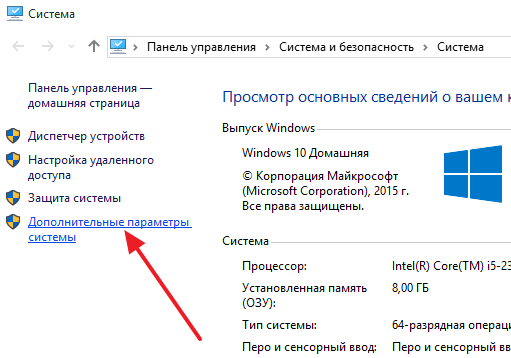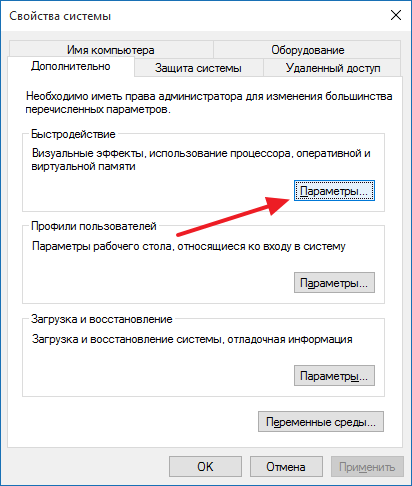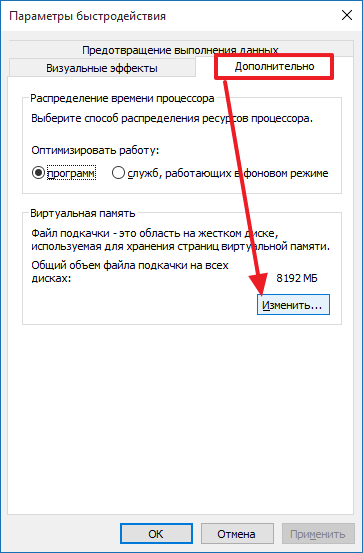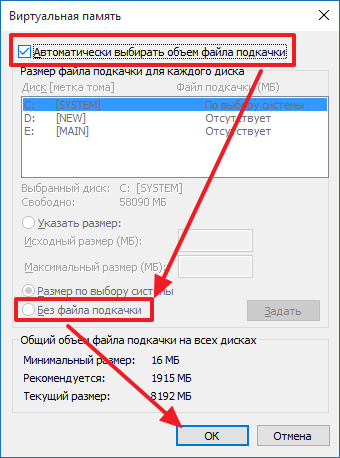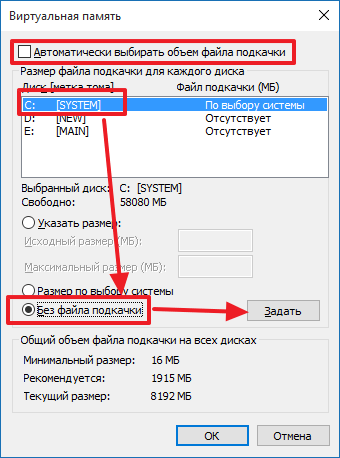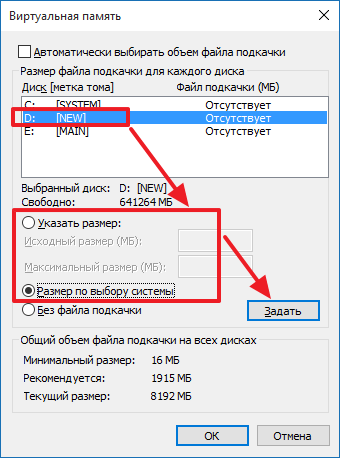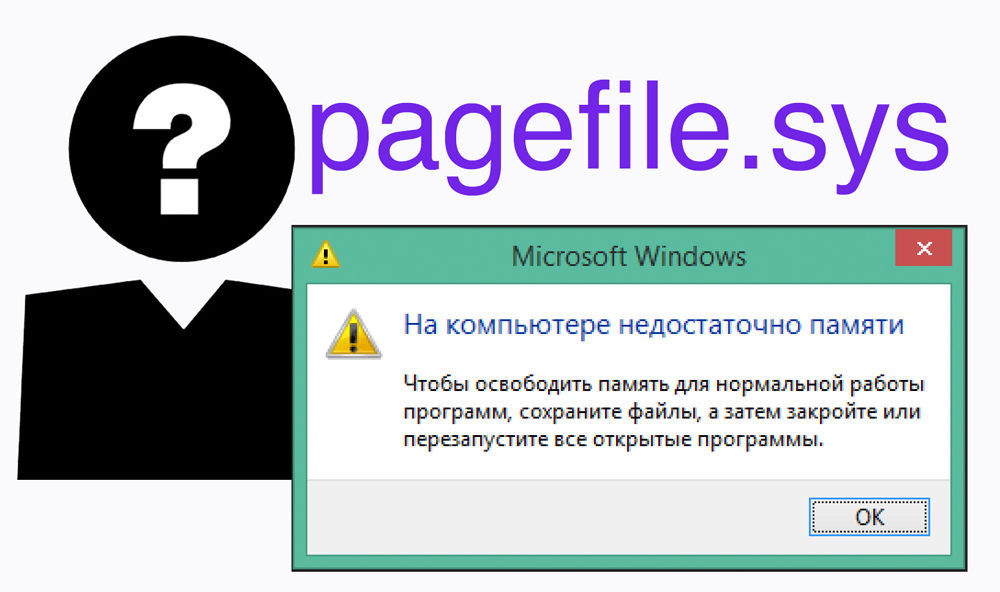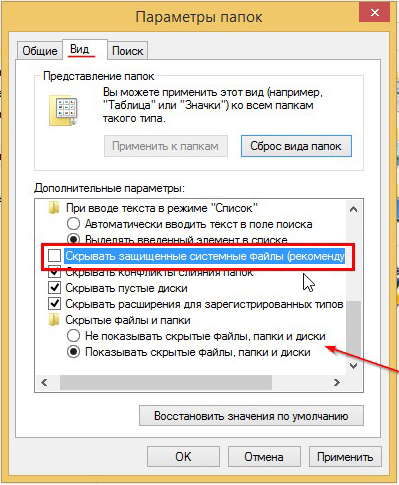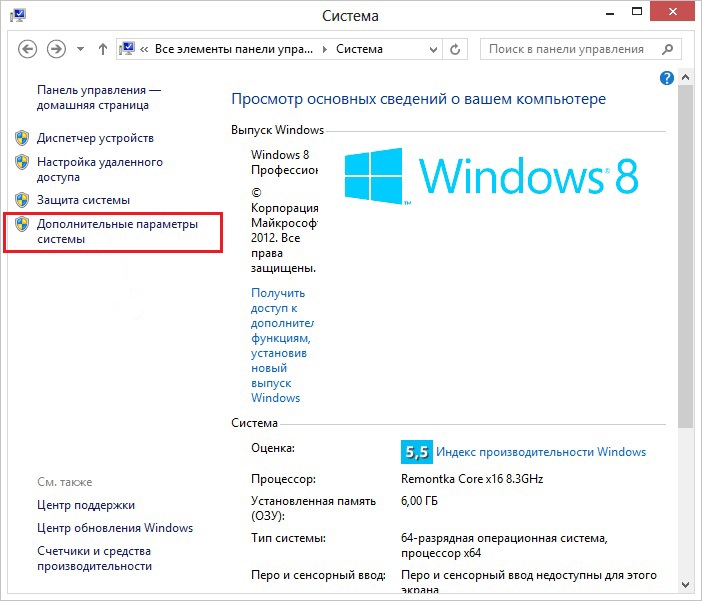pagefil sys что за файл
Pagefile sys – что это за файл в Windows

Интересный, но незнакомый пункт в системе Windows тянет пользователя к исследованиям и экспериментам. Pagefile является системным файлом операционной системы. Проводя действия с ним, пользователь рискует стабильной работой системы. Последствий, возможно, и не будет, или результатом экспериментов станет обрушившаяся система.
Что такое pagefile.sys
В любом персональном компьютере установлена оперативная, быстрая физическая память. Ее цель решать срочные задачи, возникающие при работе компьютера. Все программы, запущенные на компьютере, требуют для себя и своей работы оперативную память. Например, фотография милого котика на рабочем столе для системы — это набор цифр, которые надо где-то держать. И когда система работает, рисунок находится в быстрой памяти.
Оперативная, физическая память — это часть компьютера. Физический модуль. Ее можно снять, поставить, увеличить или уменьшить. Для этого на материнской плате предусмотрен специальный разъем. Размер физической памяти ограничен. Ее может быть много, но не бесконечно. Ограничения накладывает и цена модулей и то, какой объем памяти поддерживает компьютер.

В те времена, когда винчестеры были маленького объема, имела смысл ручная настройка pagefile. Что это давало? В борьбе за каждый метр дискового пространства, чрезмерно раздувшийся файл подкачки не устраивал пользователя. Его размер изменяли до минимально возможных значений или отключали совсем. В современных жестких дисках несколько гигабайт не играют никакой роли и менять настройки файла подкачки нет надобности.
Как удалить системный файл pagefile.sys
Желание удалить pagefile возникает у пользователя в случаях когда:
Можно ли удалить pagefile sys? С технической стороны — нет ничего сложного. А с точки зрения работоспособности системы – не рекомендуется. Даже если оперативной памяти в компьютер установлено с избытком, нет гарантии, что Windows ее хватит.

Изменение размера и нахождение файла подкачки
Изменение размера и расположения pagefile sys выполняется из меню «Виртуальная память» (см раздел «Как удалить pagefile sys»). Способ подходит для версий Windows XP, Windows 7, 8. Необходимо снять отметку с пункта об автоматическом выборе параметров. Выбрать диск, где будет лежать новый файл подкачки, задать его размер. Много виртуальной памяти займет место на диске, мало – может нарушить стабильность Windows.
Задавать ручной размер системного файла подкачки требуется в случаях настройки системы под определенные нужды пользователя. А также минимальный размер системного файла подкачки можно выставить при большом количестве физической памяти ПК. Но стоит ли это делать, если система автоматически учитывает все особенности системы? Скорее всего, нет.
Как очистить файл подкачки pagefile sys

Первый способ очистить файл подкачки – это удалить, стереть его и создать заново. Второй — редактировать реестр Wind o ws. Для этого выполняются следующее:
Сообщение «c pagefile sys ошибка открытия»
Такая ошибка может возникать при работе антивирусной программы. Файл подкачки не предусмотрено использовать другими программами кроме ОС Windows. Он защищен средствами системы и на попытку чтения или записи будет получена ошибка. Ошибка не означает наличие вирусов.
Удаление или изменение размера системного файла виртуальной памяти может потребоваться в особых случаях или при работе на старом компьютере с небольшим объемом жесткого диска. В современных ПК для повседневных задач манипуляции с дисковой памятью не требуются.
Pagefile.sys что это, что за файл Pagefile sys
20.02.2020 Система 174 Просмотров
Изучая файлы на системном диске, пользователи часто обнаруживают файл Pagefile.sys. Данный файл лежит в корне системного диска и в большинстве случаев занимает много места.
В стремлении освободить как можно больше места на системном диске пользователи задаются вопросом, что за файл Pagefile.sys, для чего он используется и как его удалить.
Итак, Pagefile.sys это файл подкачки Windows. Если по-простому, то это продолжение оперативной памяти на жестком диске. Когда программы расходуют всю имеющуюся на компьютере оперативную память, то операционная система начинает выгружать из оперативной памяти в файл подкачки те данные, которые на данный момент не используются. Освободившиеся при этом место занимается новыми данными и новыми программами. А когда данные из файла подкачки снова понадобятся в работе, система снова загружает их в оперативную память. Такой процесс позволяет поддерживать работу операционной системы и программ, даже тогда, когда оперативная память закончилась. Если бы не этот механизм, то компьютер бы регулярно зависал и сообщал об ошибках.
С другой стороны, использование файла Pagefile.sys как продолжения оперативной памяти имеет некоторые недостатки. Во-первых, скорость работы. Жесткие диски самый медленный компонент компьютера. Поэтому, когда компьютеру приходится выгружать данные с файла Pagefile.sys, который находится на жестком диске, в оперативной память, то начинаются зависания. В такие моменты программы или вся операционная система может кратковременно подвисать. Использования твердотельных накопителей (SSD) немного улучшает ситуацию, но решает проблему полностью, поскольку SSD все равно намного медленней оперативной памяти. Второй недостаток – место на жестком диске. Pagefile.sys занимает немало места на системном диске, что особенно актуально для SSD, которые имеет очень скромный объем.
Как удалить Pagefile.sys
Еще один распространенный вопрос на данную тему, это вопрос о том, как удалить Pagefile.sys и можно ли удалять Pagefile.sys. Что касается первого вопроса то, да файл Pagefile.sys можно удалить. Такая возможность предусмотрена в операционной системе Windows. Для этого необходимо открыть «Панель управления» и перейти в раздел «Система и безопасность – Система». Здесь необходимо нажать на ссылку «Дополнительные параметры системы».
Дальше необходимо нажать на кнопку «Параметры».
Потом перейти на вкладку «Дополнительно» и нажать на кнопку «Изменить».
В результате перед вами должно открыть окно с настройками файла Pagefile.sys. Для того чтобы удалить Pagefile.sys вам необходимо снять галочки напротив функции «Автоматически выбирать объем файла подкачки», включить функцию «Без файла подкачки» и сохранить настройки нажатием на кнопку «Ok».
В результате таких манипуляций файл Pagefile.sys будет удален. Но, делать это не стоит, даже если у вас большой объем оперативной памяти. От удаления файла Pagefile.sys вы ничего не выиграете. Ваш компьютер не станет работать быстрее. А вот, зависания и вылеты программ могут появиться. Ведь теперь у вас не будет подстраховки на случай если система израсходует всю оперативную память.
Что касается места на системном диске, то его лучше освободить другим способом. Например, вы можете запустить очистку диска и удалить мусорные файлы, которые накопились в системе. В крайнем случае файл Pagefile.sys можно перенести на другой диск.
Как перенести файл Pagefile.sys на другой диск
Для того чтобы перенести файл Pagefile.sys на другой диск вам необходимо открыть настройки так как это описано выше. После этого отключите автоматический выбор объема файла подкачки.
Дальше отключите файл подкачки для системного диска (обычно это диск C). Чтобы применить настройки нажмите на кнопку «Задать». После нажатия на эту кнопку вы можете получить окно с предупреждением. В этом окне просто нажмите на кнопку «Ok».
После этого необходимо выбрать другой диск и включить для него файл Pagefile.sys. Для этого можно указать размер файла вручную или выбрать вариант «Размер по выбору системы». После внесения всех настроек снова нажмите на кнопку «Задать».
Для того чтобы изменения сохранились закройте окно нажатием на кнопку «Ok» и перезагрузите компьютер. После перезагрузки файл Pagefile.sys будет перенесен на другой диск.
pagefile.sys — что это за файл и как им управлять?
Что за файл pagefile.sys? Можно ли удалить?
Pagefile.sys: можно ли удалить?
Если в настройках Windows включить отображение скрытых и системных файлов, то на системном диске можно найти файл pagefile.sys. Обычно он занимает много гигабайт, поэтому пользователи интересуются, что это за файл, зачем он нужен и можно ли его удалить из операционной системы Windows 7 или Windows 10. Если вас также интересуют эти вопросы, то данная статья должна вам помочь.
Что такое Pagefile.sys и зачем он нужен?
Для начала расскажем, что это за файл. Pagefile.sys – это файл подкачки операционной системы Windows. Этот файл используется в качестве продолжения оперативной памяти компьютера.
Если запущенные программы используют всю доступную на компьютере оперативную память, то операционная система начнет перемещать некоторые данные из оперативной памяти в файл подкачки. Таким образом освобождается место в оперативной памяти для запуска и работы новых программ. Если же для работы понадобятся данные, которые были перемещены в файл подкачки, то операционная система переместит их обратно в оперативную память. Благодаря этому механизму компьютер продолжает работать и не зависает даже после того как программы используют всю имеющуюся оперативную память.
Можно ли удалить Pagefile.sys?
Теоретически можно. Операционная система Windows может работать и без файла Pagefile.sys. Но, делать этого не стоит. Дело в том, что без файла подкачки компьютер станет более уязвимым к различным зависаниям и ошибкам. Если программы израсходуют всю оперативную память, а файл Pagefile.sys будет удален, то компьютер может зависнуть или программы начнут вылетать и сообщать об ошибках.
Но, если решительно настроены попробовать, как компьютер будет работать после удаления Pagefile.sys, то вы можете это сделать. Для удаления файла Pagefile.sys вам сначала нужно нажать комбинацию клавиш Windows+Pause/Break и в открывшемся окне перейти в раздел «Дополнительные параметры системы».
После этого нужно перейти на вкладку «Дополнительно» и нажать на кнопку «Параметры» в блоке настроек «Быстродействие».
Дальше снова открываем вкладку «Дополнительно» и нажимаем на кнопку «Изменить» в блоке настроек «Виртуальная память».
Таким образом вы откроете окно с настройками файла Pagefile.sys. Если вы хотите удалить файл Pagefile.sys, то здесь нужно отключить «Автоматически выбирать объем файла подкачки», выбрать вариант «Без файла подкачки» и нажать на кнопку «Задать».
Дальше нужно закрыть все окна нажатием на кнопку «Ок» и перезагрузить компьютер. В результате этих действий файл Pagefile.sys будет удален с системного диска.
Как освободить место, занимаемое Pagefile.sys?
Если у вас трудности со свободным местом на системном диске, то вы можете освободить место, которое занимает файл Pagefile.sys, при это не удаляя его. Делается это при помощи переноса файла на другой диск.
Для этого нужно открыть окно с настройками файла Pagefile.sys, так как это описано выше. После этого нужно отключить функцию «Автоматически выбирать объем файла подкачки», выбрать системный диск, выбрать «Без файла подкачки» и нажать на кнопку «Задать». Таким образом вы удалите файл Pagefile.sys с системного диска.
После того, как файл Pagefile.sys удален с системного диска, его нужно создать на любом другом диске. Для этого нужно выбрать другой диск, указать размер файла подкачки либо задать размер по выбору системы и нажать на кнопку «Задать».
Дальше нужно закрыть все окна нажатием на кнопку «Ок» и перезагрузить компьютер. В результате этих манипуляций файл подкачки будет перенесен с системного диска на тот диск, который вы выбрали.
Нужно отметить, что для максимальной скорости работы файл Pagefile.sys нужно размещать на самом быстром из ваших дисков. Поэтому если у вас система установлена на SSD диск, то переносить файл подкачки на обычный жесткий диск не целесообразно. В этом случае вы много потеряете в скорости работы.
Создатель сайта comp-security.net, автор более 2000 статей о ремонте компьютеров, работе с программами, настройке операционных систем.
Задайте вопрос в комментариях под статьей или на странице «Задать вопрос» и вы обязательно получите ответ.
Всё о файле Pagefile.sys — что это такое, как уменьшить его размер, можно ли его удалить
Pagefile.sys находится на системном диске. По умолчанию ему присвоен атрибут «Скрытый». Этот объект занимает достаточно много места. И понятно, что некоторые пользователи хотят его сразу удалить. Или хотя бы сжать, изменить размер. В файле есть информация, которая нужна для работы ОС. И просто так стирать его не стоит. Ведь из-за этого могут появиться сбои, ошибки и другие проблемы. Узнайте подробности о Pagefile.sys — что это, чем он так важен и можно ли его убрать.
Что это за файл?
В Windows есть так называемые файлы подкачки. Они используются, когда не хватает оперативной памяти для какой-то операции. Это некое виртуальное хранилище — место, которое зарезервировано для нужд Виндовс. Благодаря ему ОС продолжает работать при перегрузке, а не зависает.
Pagefile — именно такой резерв. По умолчанию он весит 1 Гигабайт. Но размер можно менять.
При обращении к подкачке Windows немного тормозит, так как винчестер, помимо своих основных функций, выполняет «работу» оперативной памяти. С Pagefile.sys вы сможете запускать программы, которые требуют большое количество ресурсов: игры, графические редакторы, утилиты для видеомонтажа или моделирования, различные профессиональные и другие масштабные приложения.
Если файл удалить или изменить размер, уменьшится общая производительность. Процессы, которым не хватит RandomAccessMemory, будут закрываться или напрочь зависать. В худшем случае — произойдёт экстренное выключение ПК. Поэтому не стоит трогать этот объект без причины.
Если вы всё равно решили узнать, можно ли удалить Pagefile.sys, не делайте этого напрямую. Не перемещайте его в корзину и не стирайте при помощи клавиши Delete. Избавляться от него надо через настройки.
Как увидеть Pagefile.sys?
Системные данные очень часто спрятаны от пользователя. Их нельзя увидеть в проводнике и каталогах. Это сделано, чтобы их случайно не повредили. Надо настроить видимость скрытых директорий.
Снимаем галочку с чекбокса «Скрывать системные файлы»
Теперь вы можете посмотреть на сам Pagefile.sys и на его характеристики. Но не стирайте его прямо из директории.
Как удалить или сжать?
Если у вас много RAM, то подкачка будет лишней. Зачем выделять место для хранилища, если вы им не пользуетесь? В таком случае можно сжать или вовсе удалить ненужный объект. Это делается через настройки. Если вы вручную его сотрёте, перенесёте или заархивируете, возникнут серьёзные проблемы.
Вот как уменьшить размер Pagefile.sys:
Нажимаем на «Дополнительные параметры системы»
Системный файл pagefile.sys: как его удалять, перемещать, изменять размер, и для чего он нужен
Операционная система Windows 10 очень ресурсоемкая, для ее нормальной работы требуются много свободной вычислительной мощности даже по нынешним меркам. Нередко ей становится недостаточно объема памяти, предоставляемого физической оперативной памятью (RAM), чтобы вместить все запущенные процессы.
Операционная система Windows 10 очень ресурсоемкая, для ее нормальной работы требуются много свободной вычислительной мощности даже по нынешним меркам. Нередко ей становится недостаточно объема памяти, предоставляемого физической оперативной памятью (RAM), чтобы вместить все запущенные процессы.
Что такое pagefile.sys?
В Windows10 реализовано автоматическое управление файлом подкачки. Неумелыми действиями с этим файлом можно нанести непоправимый ущерб операционной системе, поэтому он надежно спрятан от простых пользователей, и многие даже не догадываются о его существовании. Но иногда бывает необходимо получить и ручной доступ к этому файлу, чтобы перенести его на внешний диск или ограничить в размерах, когда нужно освободить место на основном диске и увеличить общую производительность системы.
Можно ли удалить файл pagefile.sys?
Как удалить pagefile.sys?
Удалять pagefile.sys категорически не рекомендуется, но все же это можно сделать, когда есть уверенность, что файл поврежден и вызывает проблемы в работе Windows.
Просмотр скрытых файлов операционной системы
Прежде чем удалить pagefile.sys, его нужно сделать видимым и доступным для манипуляций.
Первое, что для этого понадобится, это открыть проводник и перейти на диск C.
Чтобы развернуть меню ленты, нужно нажать комбинацию клавиш Control + F1, далее нажать «Просмотр», а затем выбрать «Параметры».
В раскрывшемся меню следует нажать на вкладку «Вид» и затем снять галочку «Скрыть защищенные файлы операционной системы (рекомендуется)».
Далее следует отметить включенным параметр «Показать скрытые файлы, папки и диски» и нажать кнопку «Применить». После этого pagefile.sys, как и все остальные скрытые файлы, станет доступен для просмотра.
Удаление файла pagefile.sys
После удаления файла потребуется перезагрузка Windows.
Как переместить файл pagefile.sys
По умолчанию размер файла pagefile.sys составляет около 12 ГБ. Однако он может сильно отличаться от среднего значения в зависимости от вычислительной мощности компьютера и от объема физической памяти.
Чтобы увеличить свободное пространство на основном жестком диске, файл подкачки можно переместить на внешний накопитель. Вдобавок к освободившемуся месту в постоянном хранилище данных это приведет к увеличению общей производительности системы, которое будет тем заметнее, чем более высокотехнологичная основа заложена в устройстве внешнего накопителя. Предпочтительнее всего выбирать внешний жесткий диск на основе твердотельного накопителя SSD с интерфейсом USB 3.0. Вне зависимости от типа жесткого диска, нужно убедиться, что он отформатирован в файловой системе NTFS, которая способна работать с файлами больших размеров.
Доступ к расширенным настройкам системы
В появившемся новом окне следует перейти на вкладку «Дополнительно», найти раздел «Виртуальная память» и нажать «Изменить».
Перенос файла на внешний накопитель
После этого в разделе «Файл управления системой» нужно выбрать «Нет файла подкачки». Затем выбрать внешний диск, который отображается в списке под диском C.
Далее остается нажать кнопку «Установить» и выбрать «Да» под появившимся окном с предупреждением.
Чтобы изменения вступили в силу, понадобится перезагрузить компьютер. После перезагрузки Windows 10 автоматически удалит старый файл pagefile.sys и создаст новый на внешнем диске.
Как изменить размер pagefile.sys
Самый лучший способ уменьшить размер файла подкачки – это установить дополнительные модули физической оперативной памяти. Чем больше в распоряжении системы есть физической оперативной памяти, тем меньше она нуждается в файле подкачки, поэтому Windows автоматически уменьшает pagefile.sys с увеличением объема RAM. Например, в компьютере с 32 ГБ оперативной памяти под управлением Windows 10 файл подкачки редко когда превышает 2,5 ГБ.
Просмотр загруженности системных ресурсов через диспетчер задач
Далее нужно перейти на вкладку «Производительность» и выбрать «Память». В этой вкладке отображается, сколько виртуальной памяти задействовано в данный момент времени. Чтобы получить приблизительное представление о среднем размере файла pagefile.sys, нужно отслеживать этот показатель в течение нескольких дней.
Установка ограничения на размер файла подкачки
Чтобы получить доступ к соответствующим настройкам, нужно ввести слово «Дополнительно» в строке поиска панели управления, затем выбрать «Просмотреть расширенные настройки системы». В разделе «Производительность» нужно нажать «Настройки».
Далее в открывшемся новом окне следует перейти на вкладку «Дополнительно», найти раздел «Виртуальная память» и нажать «Изменить».
В окне «Виртуальная память» нужно снять флажок «Автоматически управлять размером файла подкачки на каждом диске», после чего выбрать опцию «Нестандартный размер». В поле «начальный размер» следует задать значение не менее 800 МБ.
В поле «Максимальный размер» нужно ввести желаемый верхний предел для размера файла подкачки. Следует помнить, что 1 ГБ = 1024 МБ, поэтому, например, чтобы получить максимальный размер 8 ГБ, в настройках надо указать 8 192 МБ.
Чтобы подтвердить сделанные изменения, нужно нажать кнопку «Установить».